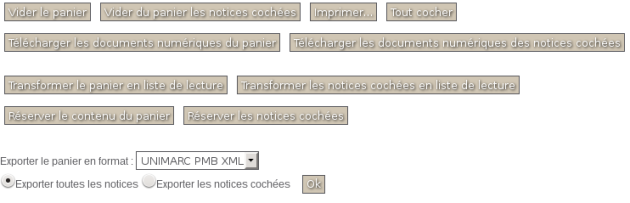Le panier dans l'OPAC
Vider le panier: enlève tous les éléments du panier
Vider du panier les notices cochées: enlève les éléments cochés dans le panier
Imprimer...: permet de générer sous différents formats, d'imprimer ou d'envoyer par mail la liste des références du panier
Tout cocher: permet de cocher l'ensemble des références contenues dans le panier
Télécharger les documents numériques: permet de télécharger les documents numériques rattachés aux notices du panier
Télécharger les documents numériques des notices cochées : permet de télécharger les documents numériques rattachés aux notices cochées dans le panier
Transformer le panier en liste de lecture: permet de générer une liste de lecture avec les références du panier
Transformer les notices cochées en liste de lecture: permet de générer une liste de lecture avec les références cochées dans le panier
Réserver le contenu d'un panier: réserve les exemplaires contenus dans le panier dans la limite du nombre de réservations autorisées à l'opac.
Réserver les notices cochées : réserve les exemplaires des notices cochées dans le panier dans la limite du nombre de réservations autorisées à l'opac.
Exporter le panier au format: permet de générer un fichier contenant les notices au format sélectionné dans la liste déroulante
Exporter toutes les notices : génère un fichier contenant toutes les références contenues dans le panier
Exporter les notices cochées: génère un fichier contenant toutes les références cochées dans le panier
Impression de références⚓
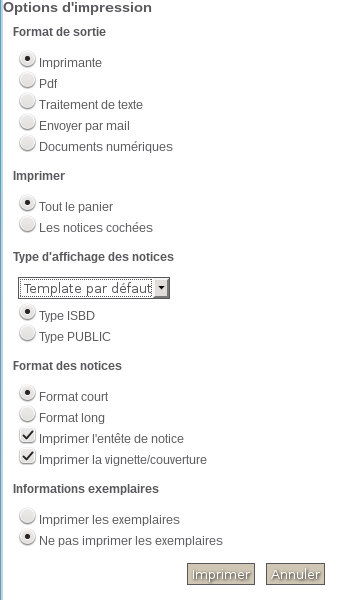
Format de sortie: permet de sélectionner un format
Imprimer : permet de choisir la sélection à imprimer
Type d'affichage des notices : permet de choisir un template d'impression. Pour paramétrer un template de notices, consultez la rubrique : Templates de notices
Format des notices (paramétrable avec le Template par défaut) :
Le format courtne tient pas compte de la zone de notes contrairement auformat long.
Imprimer l'entête de lanotice: génère la première ligne en gras affichant le titre de la notice
Imprimer la vignette/couverture: générer l'image de couverture l'ouvrage dans l'édition des références si cette dernière est contenue dans la notice
Informations exemplaires (paramétrable avec le template par défaut) : Imprimer les données d'exemplaires ou non